고정 헤더 영역
상세 컨텐츠
본문
아이폰의 좋은 기능 중 하나인 화면녹화 기능
버튼이 없어졌을 때 설정하는 방법입니다
아이폰 화면녹화 후 저장하려는데 갑자기 버튼이 없을 경우 당황하지 마세요.
아주 간단하니 보고 따라하면 됩니다.
아이폰의 좋은 기능 중 하나인 화면녹화 기능
버튼이 없어졌을 때 설정하는 방법입니다
아이폰 화면녹화 후 저장하려는데 갑자기 버튼이 없을 경우 당황하지 마세요.
아주 간단하니 보고 따라하면 됩니다.

아래 하단부를 스크롤하면 보이는 화면입니다.
맨 아래 네개의 아이콘이 보이죠.
왼쪽부터 플래쉬, 타이머, 계산기, 카메라
자주 화면녹화를 하는 경우 편하게
여기에 두는게 제일 좋습니다.
그래서 여기에 있는 네가지 아이콘(버튼)중에
저는 계산기를 빼고 화면녹화 버튼을 넣어보겠습니다.

1. 설정에 들어갑니다

2. 손쉬운 사용을 클릭해줍니다.
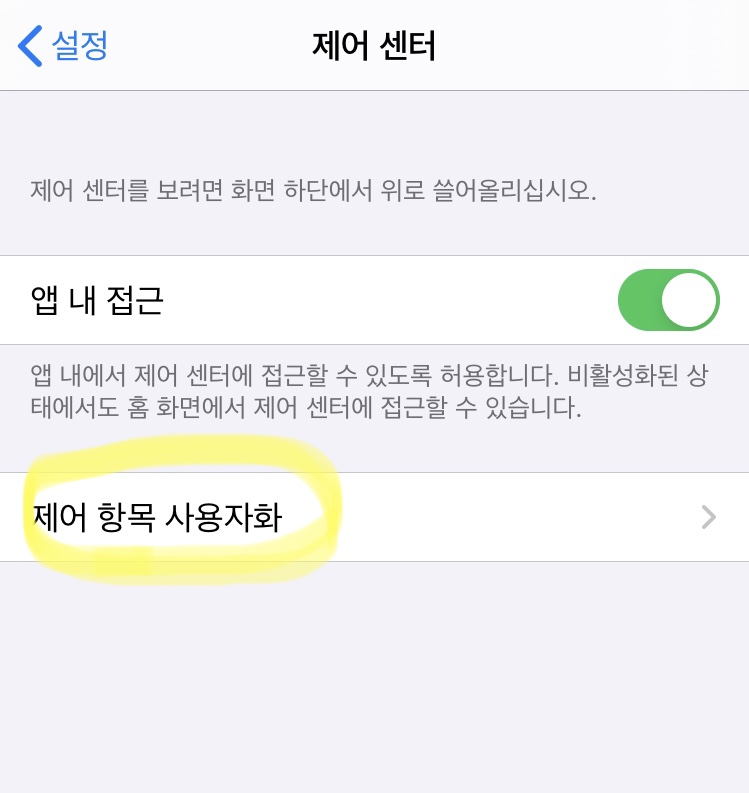
3. 하단의 제어항목 사용자화를 클릭합니다.
아래 화면이 제어항목 사용자화를 클릭하면 나오는 화면입니다.
맨 위 <표시된 항목>이 아까 하단 스크롤시
나오는 네개의 아이콘버튼입니다.

4. 상단의 <표시된 항목>을 보고 빼고자 하는 아이콘의 빨간 동그라미(빼기)를 클릭합니다.
저는 저 중 계산기를 빼기로 했으니
계산기 앞 빨간동그라미(빼기)를 눌러 빼겠습니다.
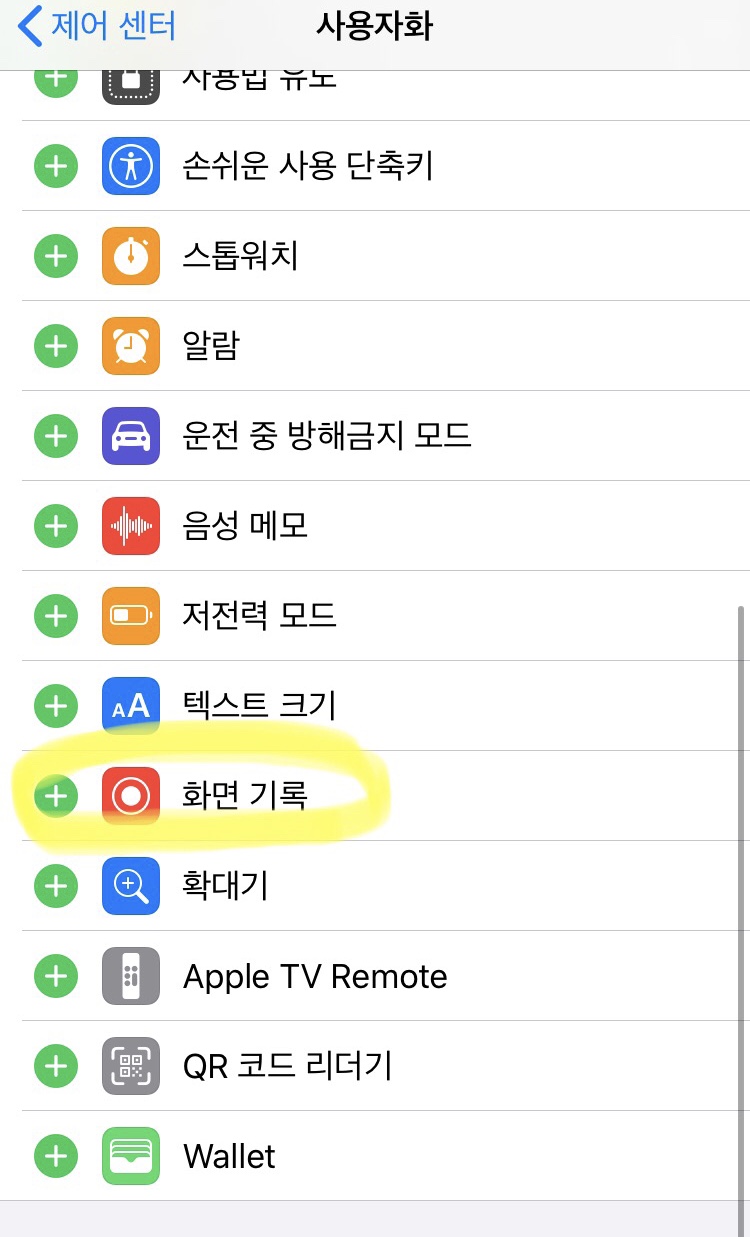
5. 아래 하단목록에서 '화면기록'을 찾아 초록동그라미(더하기)를 클릭해 추가합니다.
저의 경우 계산기를 빼고 화면기록을 추가하기로 했으므로 화면기록을 추가했습니다. 원하시는 거 그냥 추가하시면 됩니다!
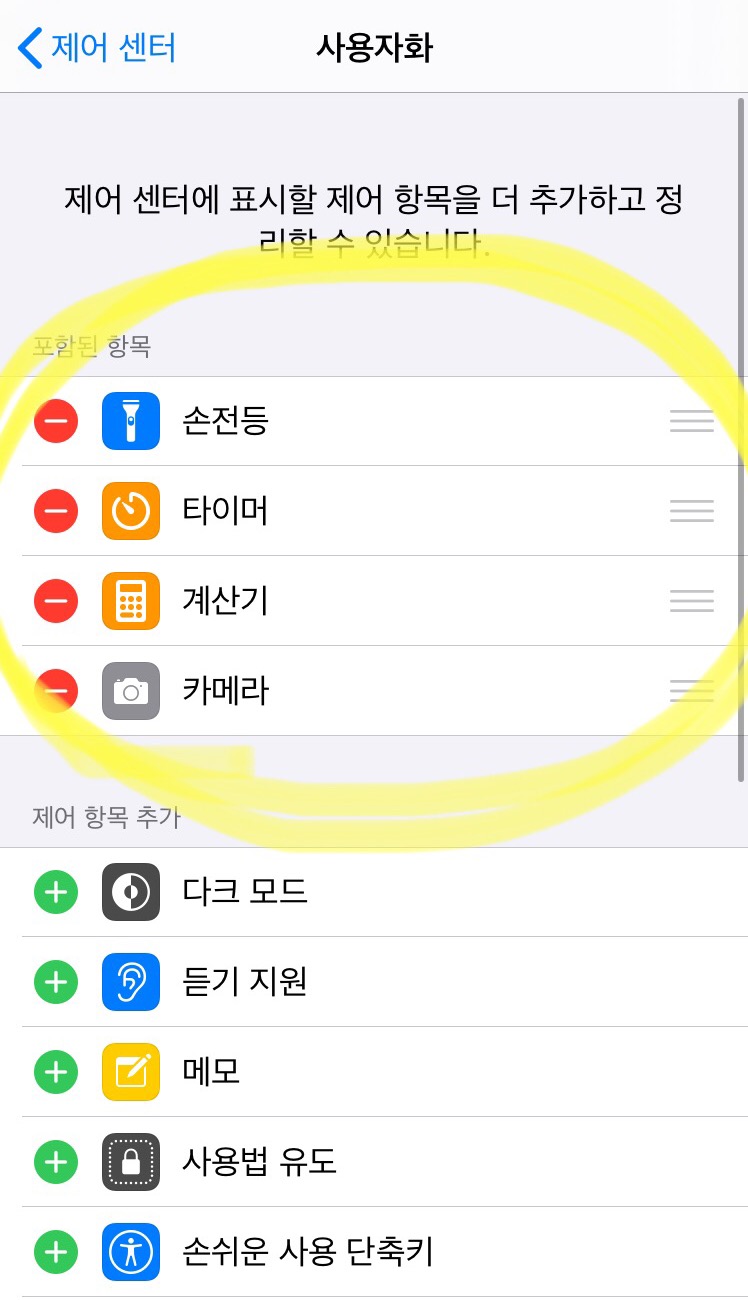
6. 추가하면 이렇게 상단의 <포함된 항목>이 바뀝니다.
계산기가 빠지고 화면기록이 생겼죠?
이러면 끝입니다.
화면나갈 땐 맨 위 사용자화 왼쪽의
파란색 제어센터를 클릭하면 된답니다.

짠! 맨 아래 아이콘 네개가 바뀌었습니다.
참고로 화면녹화(기록) 아이콘은 4번째 동그라미 버튼입니다. 이제 편하게 아무때나 바로 화면녹화가 가능합니다.
쉽게 따라할 수 있죠. 설정이 아주 간단합니다.
'알쓸신블 > 잡다한 사전' 카테고리의 다른 글
| 기아멤버스 포인트사용 비밀번호 찾기/변경방법 (0) | 2021.08.13 |
|---|---|
| 60대이상 잔여백신 신청방법 (0) | 2021.07.28 |
| 투썸플레이스 미니텀블러 종류와 가격 (0) | 2020.12.11 |
| 우체국 알뜰폰/요금제/가입/영업시간 (0) | 2020.07.31 |
| 아이폰 화면크기/화면사이즈/스크린사이즈/배경화면사이즈 (0) | 2020.07.26 |





댓글 영역